Le bien-connu moto G6 est l'un des smartphones les plus populaires du Motorola gamme d'entrée, il est arrivé en 2018 pour conquérir tous ceux qui n'avaient pas besoin de grandes prestations et son prix le rendait très attractif, même aujourd'hui il a encore beaucoup à offrir
Parmi ses caractéristiques, nous trouvons un Écran 5.7-inch et la résolution Full HD + qui est la principale raison pour laquelle les utilisateurs manifestent leur mécontentement à l'égard de l'entreprise. Au fil du temps, l'écran affiche des couleurs qui ne correspondent pas à la réalité, sans que les utilisateurs n'aient rien configuré. Cela pourrait être dû à une erreur dans le logiciel après l'une des mises à jour reçues.

Les problèmes les plus courants sur les écrans
Avant de nous inquiéter de ce problème avec les couleurs de l'écran, nous devrons effectuer une série de vérifications de base qui pourraient résoudre les problèmes du Moto G6. La première chose que nous devons faire est redémarrez le téléphone , car il peut s'agir d'une erreur ponctuelle et lorsqu'il est réactivé, il a été corrigé.
Un autre des problèmes possibles réside dans l'économiseur d'écran du smartphone, car ceux-ci peuvent ton jaunâtre au fil du temps, rendant les couleurs non réelles ou même absorbant l'humidité, rendant certaines zones de l'écran floues.
Ajustez la couleur de l'écran sur le Moto G6
Ce problème peut avoir une solution simple dans les paramètres que le Moto G6 intègre dans le téléphone mobile, car nous pouvons aller dans la section Paramètres> Affichage> Couleurs et essayer de changer le ton , dans le cas où il s'agit d'une erreur qui n'affecte que l'un des modes.
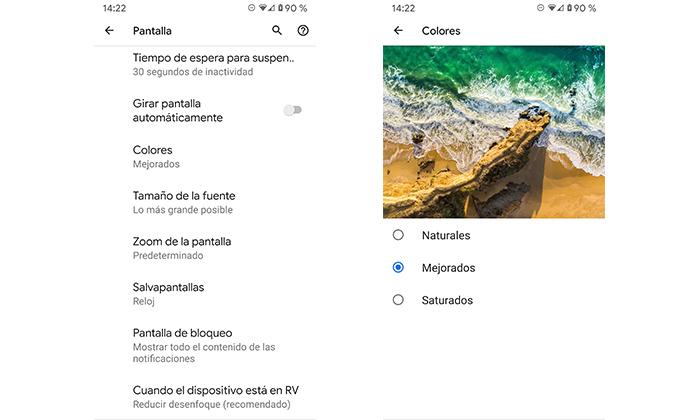
D'autres utilisateurs ont commenté sur les forums officiels de Motorola que le problème était plus visible lors de l'activation du mode nuit , qui a pour principale utilité de réduire la lumière bleue qui affecte directement nos yeux la nuit. Si notre problème persiste, nous pouvons essayer d'ajuster les couleurs de la même manière, mais en ayant le mode nuit activé, pour trouver l'option la plus appropriée à nos goûts.
Détectez les problèmes sur votre écran
Si le problème persiste, nous pouvons utiliser une application appelée Display Test qui est disponible gratuitement sur Google Play et nous aidera trouver d'éventuelles erreurs . Une fois que nous l'avons téléchargé, nous n'avons qu'à accepter les termes et nous aurons accès à un onglet appelé test qui nous fournit plusieurs tests pour savoir pourquoi des erreurs neutres sont dues.
Nous pouvons faire différents tests pour vérifier les pixels morts, ajustez les paramètres de couleur et faites de même avec la luminosité et le contraste, en essayant de trouver la clé qui fait que nos couleurs à l'écran ne sont pas réelles.
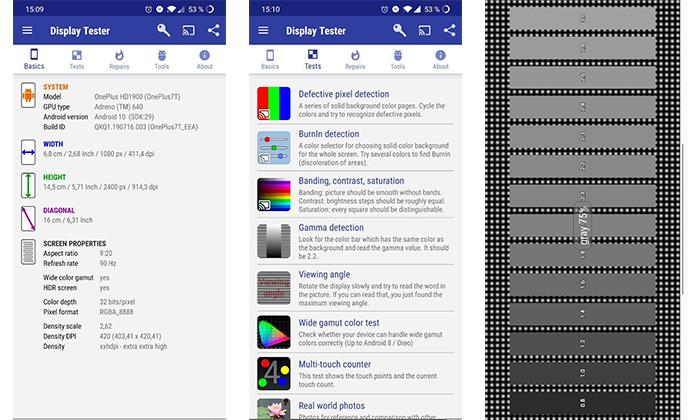
Une fois que nous avons obtenu une certaine idée des problèmes qui affectent notre écran, nous pouvons télécharger une autre application appelée Color Calibrator et cela fonctionne comme s'il s'agissait d'un réglage avancé de la configuration que nous avons montré plus tôt dans notre Moto G6. Une fois que nous accédons à l'application, nous pouvons faire varier les couleurs de l'écran jusqu'à ce que nous l'adaptions à ce dont nous avons besoin et à tout moment, nous pouvons revenir à l'état d'origine en cliquant sur le bouton ci-dessus pour récupérer l'état d'origine.
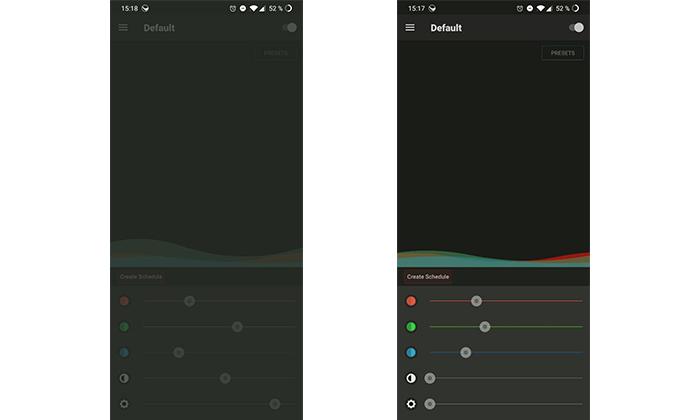
Réinitialisation matérielle pour essayer de résoudre les défauts
Ce smartphone a Android 9 Pie et il est prévu qu'à la mi-2020, il recevra le mise à jour prévue pour Android 10 , ce qui pourrait résoudre ces problèmes d'écran que tant de maux de tête donnent à ses utilisateurs. Jusque-là, la seule option qui nous reste à essayer est d'effectuer une réinitialisation matérielle de notre smartphone, en espérant que lorsque l'état d'origine revient, les couleurs de l'écran reviennent à la normale.

Avant d'effectuer ce processus, nous devrons supprimer de la mémoire jusqu'à 64 Go que notre Moto G6 comprend toutes les photos et fichiers que nous ne voulons pas pouvoir. Ensuite, nous éteignons le terminal pour appuyer sur baisser le volume et le bouton d'alimentation en même temps jusqu'à ce que nous voyions un menu avancé sur l'écran. Grâce aux boutons de volume, nous faisons défiler et avec le bouton d'alimentation, nous entrons dans l'option.
À partir de ce mode, nous nous plaçons sur l'option Récupération et entrons, maintenant nous nous plaçons sur «Effacer les données / réinitialisation d'usine» et appuyez à nouveau pour finalement choisir «Données utilisateur uniquement». Toutes les données du terminal seront effacées et quand il est allumé, nous pouvons l'utiliser à nouveau comme premier jour, en espérant que les couleurs sont revenues à la normale.
